- หากคุณสงสัยว่าจะเข้าถึง iPhone ของคุณจากคอมพิวเตอร์ได้อย่างไร คุณสามารถทำได้ง่ายๆ ด้วยซอฟต์แวร์พิเศษ
- ซอฟต์แวร์ควบคุมระยะไกลด้านล่างเป็นแบบข้ามแพลตฟอร์ม ซึ่งทำงานระหว่างอุปกรณ์ประเภทต่างๆ
- เราได้รวมซอฟต์แวร์บนเว็บเพื่อเข้าถึง iPhone ของคุณจากพีซี Windows 10
- คุณสามารถลองใช้โปรแกรมเหล่านี้ส่วนใหญ่ได้ เนื่องจากบางโปรแกรมฟรีและบางโปรแกรมมีการทดลองใช้ฟรีด้วย

- การเข้ารหัสระดับธนาคารและความเป็นส่วนตัวทั้งหมด
- รองรับหลายแพลตฟอร์มสำหรับระบบปฏิบัติการหลักทั้งหมด
- การถ่ายโอนไฟล์ที่รวดเร็วและใช้งานง่าย
- การใช้แบนด์วิดท์ต่ำและการตอบสนอง ping ที่รวดเร็ว
- อัตราเฟรมสูงเพื่อให้ง่ายต่อการแก้ไขปัญหา
- รับ Anydesk
ไอโฟน เป็นผลิตภัณฑ์ของ Apple และสร้างขึ้นเพื่อทำงานร่วมกับผลิตภัณฑ์อื่นๆ ของบริษัทเป็นส่วนใหญ่ เพื่อสร้างความพิเศษเฉพาะตัวและมูลค่าแบรนด์
ดังนั้น หากคุณต้องการเข้าถึง iPhone ของคุณจากอุปกรณ์ที่ไม่ได้ผลิตโดย แอปเปิ้ลเช่นพีซีที่ใช้ Windows 10 คุณจะใช้อย่างไร?
ที่จริงแล้ว การใช้ iPhone จากอุปกรณ์อื่นนั้นค่อนข้างง่าย คุณเพียงแค่ต้องติดตั้ง รีโมท ซอฟต์แวร์บนอุปกรณ์ทั้งสองและคุณได้ตั้งค่าไว้
อย่างที่กล่าวไปแล้ว บทความนี้มีรายการซอฟต์แวร์ควบคุมระยะไกลที่ดีที่สุดในการเข้าถึง iPhone ของคุณจาก Windows 10 พีซี
ฉันจะเข้าถึง iPhone ของฉันจากคอมพิวเตอร์ได้อย่างไร
1. ใช้ AnyDesk

AnyDesk เป็นแพลตฟอร์มข้ามแพลตฟอร์ม ซอฟต์แวร์การทำงานร่วมกัน ซึ่งเหมาะสำหรับการจัดการโครงการ การควบคุมระยะไกล การนำเสนอการแชร์หน้าจอ และอื่นๆ อีกมากมาย
ซอฟต์แวร์ไม่มีข้อจำกัดในเรื่องความเข้ากันได้ของแพลตฟอร์ม คุณสามารถสร้างการเชื่อมต่อระหว่างอุปกรณ์ยี่ห้อใดก็ได้กับทุกยี่ห้อ ระบบปฏิบัติการ.
ซอฟต์แวร์ของ UI จะปรับให้เหมาะสมกับหน้าจอปัจจุบันของคุณ ในขณะที่แปลงการควบคุมจากหน้าจอสัมผัสเป็นเคอร์เซอร์ หรือในทางกลับกัน ขึ้นอยู่กับสถานการณ์
AnyDesk นำเสนอเซสชันความเร็วสูง ปราศจากความหน่วง และ FPS สูงที่จะรักษาการเชื่อมต่อที่เสถียรและอัตราการรีเฟรชที่คล่องแคล่ว ในขณะที่ไม่ส่งผลกระทบต่อประสิทธิภาพของพีซีของคุณเลย
มาดูแอพบางตัวของ คุณสมบัติที่สำคัญ:
- ความปลอดภัยและการเข้ารหัสระดับทหาร
- ความเข้ากันได้ย้อนหลังกับเวอร์ชันเก่าของ AnyDesk
- การแชร์หน้าจอ
- การสื่อสารด้วยเสียง วิดีโอ และแชทระหว่างเซสชัน
- การถ่ายโอนไฟล์
- เชื่อมต่อจากระยะไกลได้ทุกที่ในโลก
- ข้ามแพลตฟอร์ม
- น้ำหนักเบา ไม่ต้องติดตั้ง
- ความเร็วในการเชื่อมต่อที่รวดเร็วและเสถียร

AnyDesk
เชื่อมต่อ iPhone ของคุณกับอุปกรณ์ใดๆ และใช้งานจากระยะไกลด้วยซอฟต์แวร์ควบคุมระยะไกล AnyDesk
2. ใช้มิโกะโกะ

บางทีหนึ่งในซอฟต์แวร์ควบคุมระยะไกลที่เข้าถึงได้มากที่สุดคือ Mikogo เนื่องจากไม่ต้องดาวน์โหลดใดๆ เนื่องจากใช้งานบนเบราว์เซอร์
เนื่องจากสิ่งที่คุณต้องทำคือสร้างบัญชี คุณจึงสามารถใช้งานได้จากทุกอุปกรณ์ รวมทั้ง iPhone และ Windows PC และคุณจะไม่มีปัญหาเรื่องความเข้ากันได้ใดๆ
แอพนี้มี รุ่นมือถือ ที่คุณสามารถดาวน์โหลดได้หากคุณคิดว่าสะดวกกว่าสำหรับคุณ การปรับแต่งเป็นกุญแจสำคัญเมื่อพูดถึง Mikogo
ลองดูคนอื่น ๆ ของ Mikogo คุณสมบัติที่ยอดเยี่ยม:
- การประชุมด้วยเสียง
- ตัวกำหนดเวลาเซสชัน Session
- การเลือกแอปและการตรวจสอบ
- ไวท์บอร์ดสำหรับผู้ใช้หลายคน
- การบันทึกเซสชัน
- ผู้จัดการโปรไฟล์
- แชท
- การถ่ายโอนไฟล์

มิโกะโกะ
Mikogo เป็นซอฟต์แวร์ควบคุมระยะไกลบนเบราว์เซอร์ยอดนิยมซึ่งทำงานระหว่างแพลตฟอร์มและอุปกรณ์ทั้งหมด
3. Wondershare MirrorGo
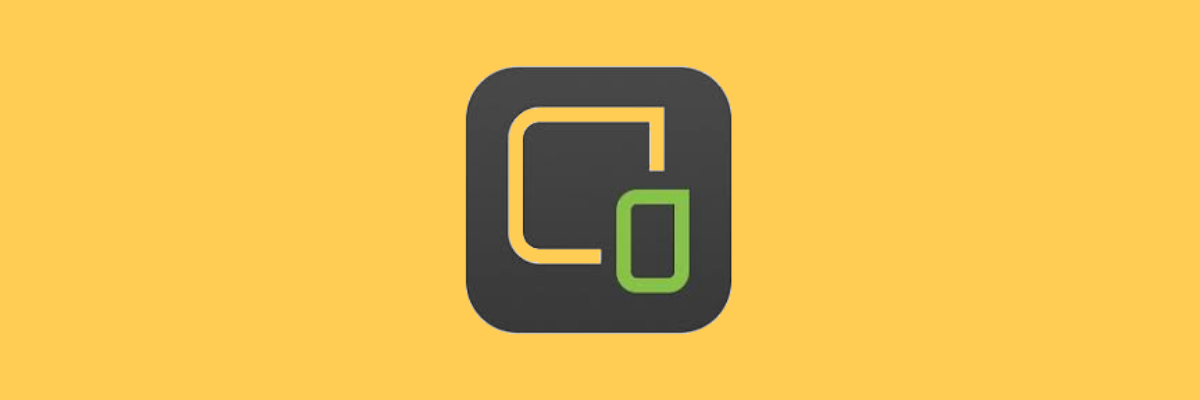
ด้วยจำนวนงานทางไกลที่เพิ่มขึ้น เราพึ่งพาการใช้ทั้งพีซีและโทรศัพท์มากขึ้นเรื่อยๆ ดังนั้น Wondershare ได้สร้างเครื่องมือที่เรียบร้อยเพื่อส่งหน้าจอโทรศัพท์ของคุณไปยังพีซีของคุณ
เราต้องพูดถึงว่ามันใช้ได้เฉพาะกับอุปกรณ์ที่เชื่อมต่อเหมือนกัน Wi-Fi เครือข่าย แต่ก็ทำงานได้อย่างไม่มีที่ติ
Wondershare MirrorGo จะปรับหน้าจอโทรศัพท์ของคุณให้เหมาะสมกับเมาส์และคีย์บอร์ด การเปลี่ยนแปลงนั้นยอดเยี่ยม และยังช่วยให้คุณเล่นเกมบนพีซีด้วยวิธีนี้ได้อีกด้วย
ซอฟต์แวร์อื่นๆ บางส่วน คุณสมบัติเรียบร้อย:
- บันทึก จับภาพ และแชร์หน้าจอ
- การซิงโครไนซ์ข้อมูล
- UI เต็มรูปแบบและความเข้ากันได้ของซอฟต์แวร์
- ปุ่มลัด
- ความละเอียดสูง

Wondershare MirrorGo
โปรแกรมจำลองโทรศัพท์ที่ยอดเยี่ยมสำหรับการแคสต์ iPhone ของคุณไปยังพีซีที่ใช้ Windows
4. ใช้ TeamViewer
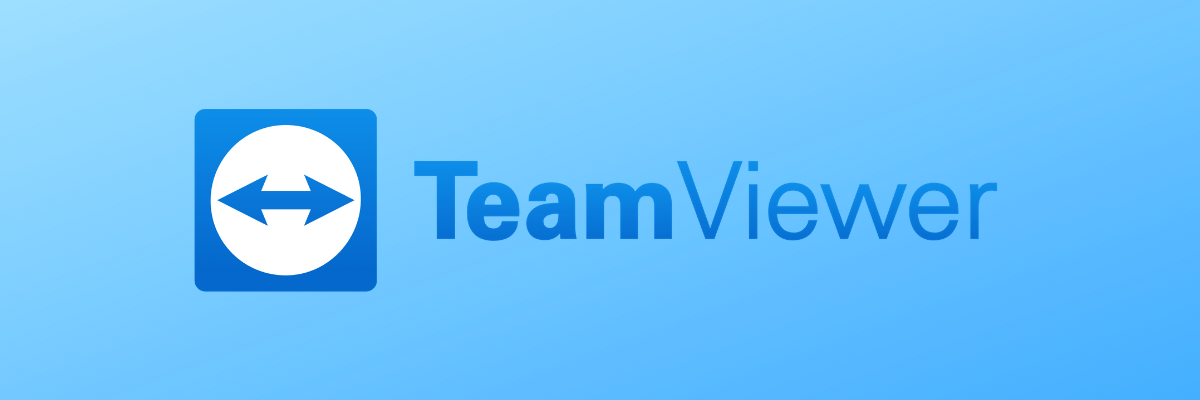
TeamViewer เป็นโปรแกรมควบคุมระยะไกลที่ได้รับความนิยมอย่างมากซึ่งมีผู้คนจำนวนมากทั่วโลกใช้ มีใบอนุญาตฟรีสำหรับการใช้งานส่วนตัวและใบอนุญาตแบบชำระเงินสำหรับการใช้งานเชิงพาณิชย์
ด้วย TeamViewer คุณสามารถเชื่อมต่ออุปกรณ์สองเครื่องที่แยกจากกันโดยไม่มีปัญหาด้านความเข้ากันได้ สิ่งที่คุณต้องทำคือดาวน์โหลดซอฟต์แวร์ทั้งสองอย่างและสร้างเซสชัน
เมื่อพูดถึงเรื่องอื่นๆ คุณสมบัติที่สำคัญ, TeamViewer มีมากมาย:
- การรวมการแชทด้วยเสียงและข้อความ
- การแชร์หน้าจอ
- การถ่ายโอนไฟล์
- สิทธิ์ที่ปรับแต่งได้สำหรับการป้องกันพิเศษ
- การรักษาความปลอดภัยหลายชั้น
- น้ำหนักเบา
- ใช้งานฟรีไม่จำกัดสำหรับโครงการส่วนตัว
⇒ รับ TeamViewer
นี่เป็นโปรแกรมที่ดีที่สุดที่จะช่วยให้คุณเข้าถึง iPhone จากพีซี Windows 10 ได้ คุณสามารถใช้ได้ในโครงการส่วนตัว เกี่ยวกับงาน หรือโครงการของโรงเรียน
หากคุณมีซอฟต์แวร์อื่นที่คล้ายคลึงกันที่คุณอยากจะแนะนำ โปรดดำเนินการในส่วนความคิดเห็นด้านล่าง
 ยังคงมีปัญหา?แก้ไขด้วยเครื่องมือนี้:
ยังคงมีปัญหา?แก้ไขด้วยเครื่องมือนี้:
- ดาวน์โหลดเครื่องมือซ่อมแซมพีซีนี้ ได้รับการจัดอันดับยอดเยี่ยมใน TrustPilot.com (การดาวน์โหลดเริ่มต้นในหน้านี้)
- คลิก เริ่มสแกน เพื่อค้นหาปัญหาของ Windows ที่อาจทำให้เกิดปัญหากับพีซี
- คลิก ซ่อมทั้งหมด เพื่อแก้ไขปัญหาเกี่ยวกับเทคโนโลยีที่จดสิทธิบัตร (ส่วนลดพิเศษสำหรับผู้อ่านของเรา)
Restoro ถูกดาวน์โหลดโดย 0 ผู้อ่านในเดือนนี้


